Stell dir vor, du müsstest nie wieder durch die Lightroom Regler scrollen und hättest jeden der Regler sofort griffbereit. Du könntest dabei deinen Blick immer auf dem Foto behalten und mit deinen Fingern quasi direkt an dem Bild arbeiten. Die gute Nachricht ist: Das ist kein Traum sondern lange Realität. Mit einem Lightroom Midi Controller wie dem Loupedeck* kann man den Fotografie Workflow in der Nachbearbeitung extrem beschleunigen.
Doch es gibt einen Haken: Der Preis für solche Controller ist ziemlich hoch. Dieser fängt beim Loupedeck aktuell (je nach Angebot) bei 230€ – 300€ an. Andere Lösungen sind dagegen zwar für verschiedene Programme ausgelegt, allerdings oft noch kostspieliger.
Es gibt aber auch einen günstigeren Weg Lightroom mit Midi Controllern zu bedienen: ursprünglich stammen die Midi Controller nämlich aus dem Musikbereich. Diese für Lightroom zu verwenden ist im allgemeinen nichts neues und generell auch nicht wirklich teuer. Nur das Loupedeck ist nun einmal zu 100% für Lightroom ausgelegt – für diese Spezialisierung zahlt man dann entsprechend mehr.
Universal Midi Controller kosten einen Bruchteil und lassen sich mit Lightroom verbinden.
Ich selbst habe mir den Behringer X-Touch Mini Controller* als Loupedeck Alternative geholt, der mit ca 90€ etwas günstiger ist. Er bietet einen enormen Nutzen für Lightroom Nutzer, so dass der Preis eigentlich in jeglicher Hinsicht ein Schnäppchen ist. Nach dem aktuellen Hype ist er oftmals chronisch ausverkauft, weshalb ich nur raten kann ihn direkt zu bestellen, falls er gerade verfügbar sein sollte.
Da es kein expliziter Lightroom Controller ist, benötigt man aber einen Moment um alles einzurichten. Das ist aber nicht sonderlich schwer, was ich dir in diesem Blog Beitrag zeigen.

Hinweis: Es muss natürlich nicht zwingend der Behringer Controller sein. Über die Software Midi2LR, die wir uns gleich näher ansehen, lässt sich so ziemlich jedes Midi Gerät zusammen mit Lightroom verwenden. Alternativen sind somit z.B. auch Controller von der Korg Nano Serie* oder Akai Midi Mixer*. Diese habe ich selbst nicht getestet und kann damit nicht garantieren, dass es genauso funktioniert – es lohnt sich ein Blick in die Produkt Bewertungen. Außerdem bitte auch hier auf relative Drehregler Markierungen achten (endless).
Hinweis: Das funktioniert allerdings nur mit Lightroom Classic, das du dir im Adobe Foto-Abo holen* kannst.
Inhaltsverzeichnis
Videotutorial: Arbeiten mit dem Midi Controller in Lightroom
Im folgenden Video zeige ich dir ergänzend zu diesem Beitrag in Bewegtbild alles, was du zur Verwendung wissen musst. Abonniere meinen Youtube Kanal, um auch kommende Tipps nicht zu verpassen. Ich würde mich freuen :-)
1. Vorteile von einem Lightroom Midi Controller
Bevor wir zum Gerät kommen, will ich kurz von meiner Testphase und dem damit verbundenen Boost meines Workflow sprechen. Unterm Strich konnte ich folgende Vorteile gegenüber der vorherigen Verwendung von Maus und Tastatur erfahren:
- Erhöhte Schnelligkeit bei Bilderserien und Reportagen
- Gleichzeitiges Bedienen von 2 Reglern gleichzeitig
- Nerviges Scrollen und Ausklappen von Reglern in LR fällt weg
- Alle Regler sind immer “griffbereit”
- Tastenkombinationen können auf nur einen einzelnen Knopf platziert werden
- Blick muss nicht mehr vom Bild genommen werden um Regler zu suchen
- Grandioses haptisches Feeling und Direktheit
Mit einem Midi Lightroom Controller fällt die Notwendigkeit weg, ständig durch alle Regler scrollen zu müssen (und damit den Blick kurz vom Bild zu nehmen). Stattdessen behält man einfach die Hände direkt an allen Reglern. Und dabei werden sie zu echten Knöpfen, was ein haptisches Arbeiten zulässt.
Nach kurzer Eingewöhnungsphase muss man den Blick kaum noch vom Bild abwenden und kann quasi pausenlos zusehen, wie das Bild entsteht.
Man wird hier quasi zu einer Art Mozart bzw. DJ der Farben: durch das Bearbeiten mit den Händen wird das Ganze ziemlich intuitiv bearbeitet und man bekommt ein sehr direktes Gefühl was passiert, wenn man die Regler dreht. Die Verbindung zu dem, was man gerade bearbeitet wird viel direkter und fühlt sich irgendwie echt an.
Neben dem Effekt des wirklich sehr intuitiven Arbeitens kommt der enorme Geschwindigkeits-Bonus dazu. Vor allem bei einer umfangreichen Bilderserie, wo man bei gleichem Bildlook immer nur ein Bild weiterspringt und z.B. Weißabgleich, Ausrichtung und Belichtung korrigiert, ist man wirklich viel schneller.
Hier merkt man immer mehr, wie langsam Lightroom doch ist – der zeitbeschränkende Flaschenhals bin nun nicht mehr ich, weil ich durch die Regler scrolle. Sondern Lightroom, weil es oft kurz dauert bis die ganzen Befehle überhaupt verarbeitet werden.
Der Vorteil von Universal Midi Controllern in Verbindung mit Lightroom liegt darin, dass man wirklich alles frei nach eigenem Geschmack und Anforderung des eigenen Workflows belegen kann. Dazu nehmen wir uns das Gerät nun genauer unter die Lupe.
2. Der Behringer Lightroom Controller unter der Lupe
Wieso habe ich genau diesen Lightroom Midi Controller gekauft? In erster Linie wohl, da es hier schon die meisten Erfahrungswerte dazu gab. Wichtig war mir auch das Layout: Es ist sehr schlicht gehalten und ausgewogen zwischen Reglern und Knöpfen aufgeteilt. Er besitzt eine relativ gute Verarbeitung, die für diesen Preis absolut in Ordnung geht. Rutschsicher arbeiten kann man durch die vier Gummifüße. Die Verbindung zum Computer oder Notebook für Bildbearbeitung erfolgt über USB und es wird keine weitere Energiezufuhr benötigt. Es ist (zumindest unter MacOS) keine weitere Installation von Treibern nötig und kann direkt nach dem Anschließen verwendet werden.
Falls man einen anderen Lightroom Midi Controller als Loupedeck Alternative kauft sollte man lediglich darauf achten, dass er zumindest ebenfalls acht Drehregler nebeneinander hat. Dies ist nötig, da es in den HSL Einstellungen immer jeweils 8 Farbkanäle gibt. (Rot, Orange, Gelb, Grün, etc.)
Ein weiterer Punkt ist, dass der Behringer Controller die Stellung der Drehregler über LED-Lichter anzeigt und keine aufgedruckten Markierungen hat. So passen sich die Regler dann automatisch an, wenn man zu einem anderen Bild (mit anderer Bearbeitung und dadurch neuen Reglerstellungen) wechselt.
Bei einer klassischen aufgedruckten Strich auf den Reglern müssten sich sonst diese elektrisch drehen und in die Stellung des anderen Fotos bringen. Das ist der Grund, wieso man den Schieberegler rechts eigentlich auch kaum verwenden kann, da dieser immer eine feste Position hat und sich nicht automatisch zurücksetzen kann.
Die acht Regler bieten dazu noch einen weiteren Knopf wenn man sie nach unten drückt. Dadurch kann man z.B. die Belichtung durch drehen verändern und bei Nichtgefallen durch kurzes Reindrücken des Reglers schnell auf 0 zurücksetzen (Reset). Unter den Reglern befinden sich dann noch 16 frei belegbare Knöpfe, die beim Drücken immer kurz Aufleuchten.
Wer jetzt grob mitgezählt hat, wird schnell darauf kommen, dass diese acht Regler und 16 Knöpfe nicht für alle Lightroom Funktionen ausreichen. Deshalb gibt es rechts den Layer Knopf. Schaltet man hier von A auf B, so kann man alle Knöpfe noch einmal belegen und ist schon bei der doppelten Menge.

Das würde aber immer noch nicht reichen, weshalb man per Midi2LR Software später noch mehr solcher Layer in Form von Profilen erstellen kann.
3. Midi App: Den Controller über die kostenlose Midi2LR Software verbinden
Nun haben wir unser Lightroom Programm und den angeschlossenen Controller. Damit kann Lightroom nun von Haus aus aber nichts anfangen – es versteht noch nicht, was passieren soll wenn man an einem Regler dreht.
Deshalb wird noch ein kleines Programm benötigt, dass diese Verbindung zwischen Midi und Lightroom herstellt: Midi2LR nennt sich das ganze dann (logischerweise) und ist kostenlos erhältlich. Dieses Programm fungiert dann als Lightroom Plugin und startet ab jetzt bei jedem LR Programmstart mit, so dass der Controller verwendet werden kann.

Die Belegung der einzelnen Tasten funktioniert nun ganz einfach, in dem man einen Regler dreht oder Knopf drückt. Dann erkennt Midi2LR den entsprechenden Knopf und man kann einen Befehl zuweisen. Hat man nun einmal alles belegt, speichert man das ganze als Profil. Ein Profil bedeutet immer, dass der Controller einmal komplett belegt ist.
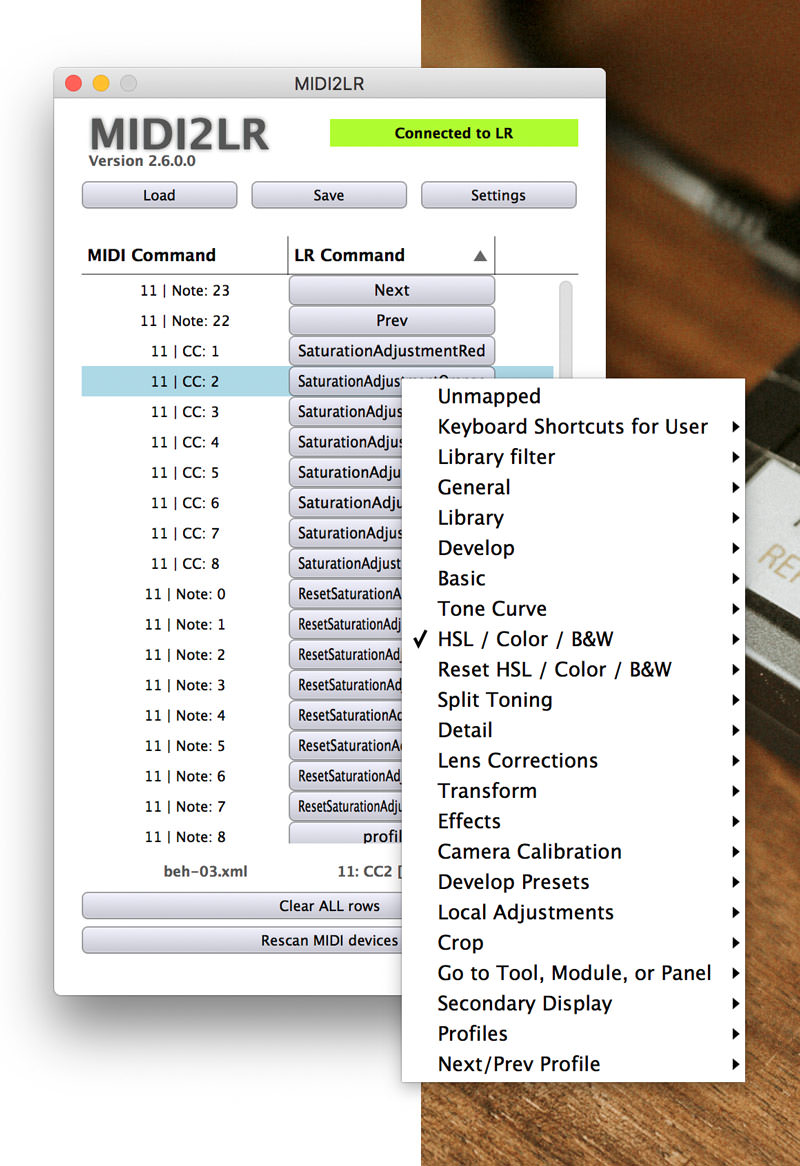
Man kann zehn solcher Profile festlegen und bestimmen, dass man über einen Knopf auf dieses wechseln kann. Du erinnerst dich noch an das Problem, dass es mehr Lightroom Funktionen als Knöpfe gibt – über diese Profile kann also ähnlich wie über die Layer Funktion jeder Knopf mehrfach belegt werden.
Jetzt inkl. KI-Retusche Kit sichern!
Das klingt vielleicht etwas umständlich oder kompliziert, muss aber tatsächlich nur einmal beim Einrichten durchdacht und richtig beschriftet werden.
So habe ich nun z.B. ein Hauptprofil, bei dem zusätzlich jeder Knopf doppelt belegt ist (also Layer A und B). Hier finden sich alle wichtigen Hauptfunktionen (weshalb ich bei der Beschriftung unter jedem Knopf zwei Funktionen habe) von Lightroom.
Wenn ich nun die Farben bearbeiten will, kann ich zusätzlich zwischen Farbton, Sättigung und Luminanz hin- und herschalten und somit über die Regler noch einmal alle Farben einzeln bearbeiten. Habe ich die Farben fertig bearbeitet, gehe ich wieder auf mein “Haupt”-Deck. Ähnlich ist das auch beim Loupedeck gelöst, wo man auch zwischen Hue, Saturation und Luminance umschalten kann.
Meine Konfiguration kannst du dir am Ende des Artikels kostenlos herunterladen und ausprobieren, ebenso meine Beschriftungen. Das wird dir viel Zeit sparen, allerdings kann es auch sein dass du mit meiner Belegung nicht zurecht kommst. Und generell ist das ja auch das schöne an einem solchen Controller, dass man es sich an seine Arbeitsweise anpassen kann. Zum “reinkommen” hätte ich mir allerdings auch eine solche Vorlage gewünscht.
4. Die Beschriftungen und grundlegende Tastenbelegung
Wie du gesehen hast, habe ich das ganze dann selbst beschriftet und vorerst zum Testen auf normales Papier gedruckt und mit einfachen Klebestreifen fixiert.
Wenn ich nach der nächsten Testphase sicher mit den Belegungen bin, werde ich das noch auf einen A4 Aufkleber ausdrucken, zurechtschneiden und dann glatt auf das Gerät kleben. So hat man dann noch ein etwas professionelleres Feeling und Aussehen.
Im Grunde habe ich aber nur oben einen Streifen mit den verschiedenen Farbpunkten angelegt, und jeweils einen Streifen unter jeder Reihe. Meine Profile “Haupt”, “Farbton”, “Sättigung” und “Luminanz” sind mit einem Rechteck hervorgehoben. Befinde ich mich im “Haupt”-Profil, so ist jeder Knopf zusätzlich doppelt belegt (über Layer Knöpfe rechts).
Die Knöpfe auf Layer A sind in schwarzer Schrift, die von Layer B in gelber.

5. Workflow: Wie ich mit dem Behringer Controller in der Praxis arbeite
Was mache ich nun alles über den Controller? Ein paar Beispiele:
Zunächst habe ich dort ganz normal meine Pfeiltasten, um durch die Fotos zu navigieren. Für “Markieren” und “Markierung aufheben” habe ich einen Knopf eingerichtet. So sortiere ich die Fotos aus.
Bei der Bearbeitung habe ich dann meine vier am meisten verwendeten Presets auf die Knöpfe gelegt, die ich so schnell anwenden kann. Hier habe ich meine THO Moody Lightroom Presets draufgelegt. Switche ich auf die B Layer, habe ich noch alternativ noch vier schwarz-weiß Presets.
Einmal ein Preset ausgewählt geht es weiter mit dem Anpassen. Hier stehen mir alle wichtigen Regler aus Lightroom gewohnt als Drehregler zur Verfügung. Nette Funktionen sind dann noch, dass ich einzelne Parameter schnell durch Drücken des Reglers zurücksetzen kann. Beim Weißabgleich habe ich dazu noch die Möglichkeit, ihn durch einen Knopfdruck wieder auf “Wie Aufnahme” zu setzen.
Wenn ich mit dem Farblook zufrieden bin, kann ich nun mit einer anderen Taste den Look kopieren und per Knopfdruck auf einem anderen Foto einfügen. Anschließend kann ich innerhalb von Sekunden entsprechend mit den Reglern korrigieren.
Update: Das kopieren vom Farblook mit nur einem Tastendruck funktioniert leider nicht mehr.
Dazu kommt nun noch die Funktion, mit einem Knopfdruck den Reparatur Pinsel zu aktivieren oder wieder auszuschalten oder mit dem anderen Knopf auf den Pinsel zu wechseln, um lokale Ausbesserungen vorzunehmen. Das Bild kippen bzw. im Winkel zuschneiden kann ich ebenfalls mit einem Drehregler.
Am Ende kann ich in meiner Belegung noch ein Vorher/Nachher anzeigen lassen. Standardfunktionen wie “Rückgängig” sind auch mit an Bord.
Das war’s im Grundlegenden – wie du siehst ist fast alles mögliche was man in Lightroom so braucht belegbar. Du selbst benötigst vielleicht ganz andere Funktionen, was durch die freie Belegung einfach individualisierbar ist.
Deine Bildbearbeitung ist laaangsam? Übernimm meine besten Lightroom Techniken und beschleunige deinen Workflow extrem.
Trage dich jetzt in den kostenlosen Lightroom Crashkurs ein und erhalte in den nächsten 5 Tagen je eine Lektion. Zusammen zünden wir den Turbo für deinen Workflow: Von systematischer Bildauswahl über automatische KI-Retusche bis hin zur kompletten Erstellung von Farblooks.
6. Kostenloser Download: Meine Midi Templates einrichten und Beschriftungsvorlage zum Ausdrucken
Für einen guten Start mit dem Behringer Controller findest du hier meine Ressourcen zum Download. Hier kannst du die Profile und Schablone herunterladen, mit der ich im Beitrag gearbeitet habe.
Du hast die Wahl zwischen zwei verschiedenen Controller-Setups:
1. Komplettes Setup mit allen Funktionen
Dieses Download Paket beinhaltet die Controller Belegung so, wie ich es im Beitrag gezeigt habe. Sie bietet mehrere Layer und Funktionen bis in die HSL-Einstellungen. Falls du einen Farblook von Grund auf erstellst, ist diese Option geeignet.
- Midi2LR Profile für den Behringer X-Touch Mini
- Meine Vorlage zum Ausdrucken
- Illustrator Vorlage zum Individualisieren
2. Einfaches Setup mit den wichtigsten Funktionen für schnelle Workflows
Nachdem ich den Controller nun seit knapp 4 Jahren im Einsatz habe, habe ich die Dateien auf meinen aktuellen Workflow aktualisiert. Denn eigentlich brauche ich die verschiedenen Layer und Profil-Umschaltungen überhaupt nicht beim täglichen Arbeiten.
Stattdessen lege ich immer ein Preset auf eine komplette Serie und passe dann pro Bild nur kurz ein paar Dinge wie Belichtung, Temperatur und Ausrichtung an. Dann geht es direkt zum nächsten. Tiefer als in die Grundeinstellungen gehe ich in der Regel nicht. Falls du genau so arbeitest oder arbeiten möchtest (nach meiner Erfahrung: Das willst du!) – dann ist diese Variante vielleicht die bessere.
Hier der Download von meinem Fast-Profil und Overlay:
- Download des Midi2LR Profil für Behringer
- Download der PDF Schablone
- Download der Illustrator Schablonen-Vorlage zum Anpassen
Die Installation funktioniert wie gerade eben unter Punkt 6 beschrieben. Im Grunde belegt dieses Alternative Lightroom Midi Profil nur folgende Funktionen:

Durch die wenigen Funktionen sieht die Beschriftung etwas übersichtlicher und dadurch besser aus.
7. So installierst du die Midi2LR Profile
Die Profile sind im Grunde Textdateien, in denen kurz vermerkt ist, welcher Regler mit was belegt ist.
- Starte den Download, indem du auf den Link klickst
- Entpacke die .ZIP-Datei
- Kopiere die vier Dateien (beh-01.xml – beh-04.xml) in den Lightroom Ordner (diesen findest du direkt im Ordner “Deine Bilder”)
- Klicke direkt im Midi2LR Fenster unter “Einstellungen” auf “Profilordner auswählen”. In unserem fall der Lightroom Ordner. Mein Pfad lautet am Mac z.B. /users/markus/pictures/lightroom
- Klicke im Midi2LR Fenster auf “Laden” und wähle das beh-01.xml Profil aus. Künftig sollte Midi2LR aber immer damit starten
- Klicke in Lightroom auf „Datei“ -> „Zusatzmoduloptionen“ -> “Allgemeine Optionen” und trage unter “Profile” noch einmal alle Profile ein. Beispiel: Schreibe unter Profil 1 einfach beh-01.xml ins Feld usw. Das ist wichtig, dass dann auch der Wechsel zwischen den Profilen funktioniert
- Für die Tasten der Lightroom Presets musst du deine Wunsch-Presets noch über “Datei” -> “Zusatzmoduloptionen” -> “Midi2LR Entwicklungsvorgabe” festlegen (Slot 1 – 8)
Möchtest du selbst vorgenommene Belegungen als Profil (über)schreiben, funktioniert das über den Button “Save”.
Falls Midi2LR einmal nicht von selbst starten sollte, kannst du dort unter “Zusatzmoduloptionen” auch die “Anwendung starten”.
Die Beschriftungsvorlage dazu lädst du dir herunter und druckst sie entweder auf ein A4 Papier oder Auflkleber. Wichtig ist nur, dass sie in tatsächlicher bzw. Originalgröße gedruckt wird. Anschließend kann sie augeschnitten und am Gerät fixiert werden.
8. Fazit: Für wen lohnt sich die Lightroom Bedienung via Midi?
Das Arbeiten mit einem Midi Controller habe ich mir genauso cool vorgestellt, wie sich nun auch in Wirklichkeit bestätigt hat. Ich wollte nur nicht 300€ dafür ausgeben – weshalb diese kostengünstige Lösung gerade recht kam. Nach kurzer Eingewöhnung steht man dem spezialisierten Lightroom Controller in nichts nach.
Lediglich Midi2LR stürzt gelegentlich einmal ab – das passiert aber wirklich nicht oft. Und wenn doch ist sie in Sekunden wieder gestartet.
Das ändert aber nichts daran, dass ich das Gerät für Lightroom Nutzer uneingeschränkt empfehlen kann. Gerade die, die viele Fotos in Reihe einer Serie oder Reportage bearbeiten profitieren hier enorm. Gerade diese Zeitersparnis macht den sowieso schon günstigen Preis für das Gerät zu einem wahren Schnäppchen.
Neben der gesteigerten Geschwindigkeit finde ich es viel angenehmer, mit den Händen die Regler direkt greifen zu können und den Blick nicht mehr so häufig vom Bild nehmen zu müssen.
Wer das ganze nun selbst ausprobieren will (für das Geld kann man wohl nicht viel falsch machen), der kann sich den Behringer X-Touch Mini Controller hier bestellen*. Durch den aktuellen Lightroom Hype ist er oftmals ausverkauft – dann am besten wenn möglich direkt bestellen, um ihn sicher bei der nächsten Lieferung zu bekommen. Ansonsten kann man sich auch mal in Musiker Shops umschauen, da das Gerät ursprünglich aus dem Musik Bereich kommt.

Update 18.04.2024: die Loupedeck Alternative Immer noch im täglichen Gebrauch
Seit knapp sieben Jahren habe ich den Lightroom Midi Controller zusammen mit Midi2LR in der neuesten Version immer noch täglich in Gebrauch. Der Controller verrichtet noch seinen Dienst wie am ersten Tag. Mittlerweile habe ich die Beschriftung wie angekündigt auf einen A4 Aufkleber gedruckt, ausgeklebt und somit etwas schöner auf dem Gerät angebracht.
Beim Workflow ist mir folgendes aufgefallen: Ich verwende im schnellen Gebrauch eigentlich nur das Hauptdeck. Zwischen den Layern oder Profilen schalte ich im seltensten Fall um. Mein Workflow sieht so aus, dass ich in Lightroom eine Serie mit einem Preset belege. Deshalb habe ich diese zweite Tastenbelegung bereits mit dir geteilt.
Anschließend benutze ich eigentlich meistens nur folgende Knöpfe:
- Farbtemperatur (Weißabgleich)
- Belichtung
- Bilddrehung
Nach Anwendung des Presets auf alle Bilder mache eigentlich immer nur grundlegende Anpassungen. Dadurch ist mein Workflow schneller, als mich durch die einzelnen Profile zu drücken.
Fazit 2024: Seit ich den Controller im Dezember 2017 gekauft habe, habe ich es keine Sekunde bereut. Falls er morgen kaputt gehen würde, würde ich ihn direkt wieder bestellen.
Deine Bildbearbeitung ist laaangsam? Übernimm meine besten Lightroom Techniken und beschleunige deinen Workflow extrem.
Im kostenlosen Lightroom Crashkurs lernst du, wie sich deine Fotos beinahe von selbst bearbeiten. Und mit wenigen Klicks genau das heraus kommt, was du möchtest.
Trage dich jetzt ein und du erhältst in den nächsten 5 Tagen je eine Lektion. Zusammen zünden wir den Turbo für deinen Workflow: Von systematischer Bildauswahl über automatische KI-Retusche bis hin zur kompletten Erstellung von Farblooks.
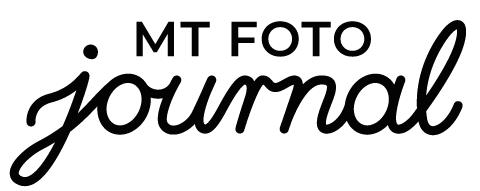




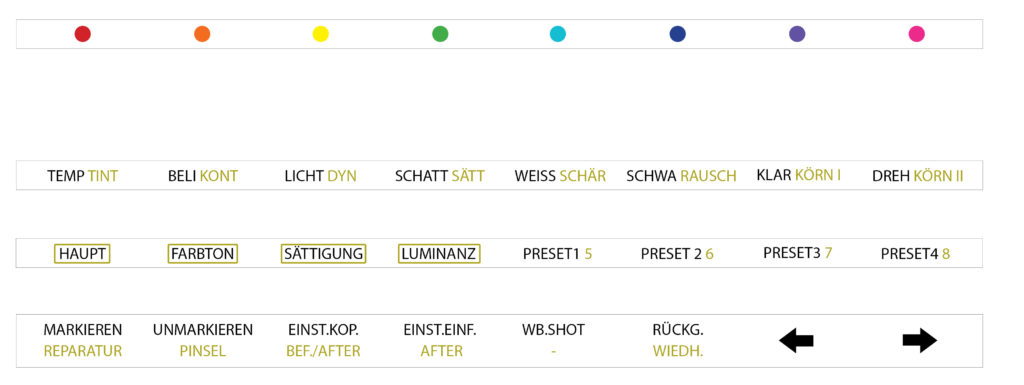
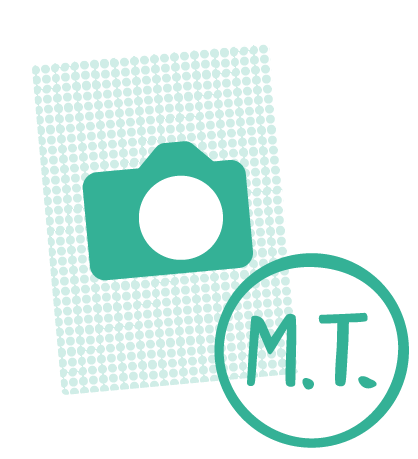
Hallo Markus,
vielen Dank für diesen Beitrag.
Habe seit einigen Tagen jetzt auch den Behringer x-touch im Einsatz. Habe mir noch ein Profil zur Bewertung hinzugebaut. Leider habe ich keine Möglichkeit gefunden mit MIDI2LR die LED der Tasten des Controller anzusteuern. Hast Du da eine Idee?
Vielen Dank und viele Grüße
Jürgen
Servus Jürgen!
Leider habe ich damit keine Erfahrungen, wie man die LEDs ansteuert.
VG
Markus
Sagt mal, habt ihr ne Idee hier?
Habe einen neuen Pc und seitdem will der Behringer nicht mehr so ganz wie vorher. Habe alle Settings von Markus im lokalen Ordner. Allerdings kann ich die Taste nur mit Layer A/ B umschalten.
Auf die Alternativ Belegung z.b. bei Drücken der Taste für Sättigung wird überhaupt nicht reagiert, d.h. der Drehregler frü Grün z.b. ist weiterhin Schatten und nicht Sättigung Grün .
Wäre super wenn jemand ne Idee hat?
Jetzt funktioniert es.
Lösung: die Behringer Profile (XML Dateien von Markus) unter Zusatzmoduloptionen -> Allgemeine Einstellungen beim Profile Bereich angeben, also:
Profil 1: beh-01.xml
Profil 2: beh-02.xml
etc.
Steht das hier eigentlich irgendwo auf der Seite?
Der Punkt ist essentiell!
Ergänzung: genau bei diesem Schritt sollte ein Screenshot oben auf der Seite eingefügt werden.
Hallo Alexander,
diese Anweisung war bereits unter der 6. Überschrift beschrieben. Da mich dazu auch immer wieder E-Mails erreichen, habe ich den Abschnitt noch einmal farbig unterlegt.
VG
Markus
Danke Dir! Somit ist es auf jeden Fall nochmal deutlich besser zu sehen.
Hallo Markus,
Ich bin vor gut einem Jahr durch dich auf dieses geniale Teil gestoßen, ich muss sagen nach 2 Monaten habe ich es gegen das Loupedeck 2 eingetauscht. DAS WAR EIN FEHLER!!!…….Ich habe mich in den 2 Monaten nicht sehr viel mit dem ding beschäftigt hauptsächlich oberflächlich, als ich dann das Loupedeck hatte, was ja auf dem gleichen Prinzip aufgebaut ist, habe ich schnell festgestellt das ich mit meiner individuellen einstellung schnell an meine grenzen Stoße. klar ich kann den Benutzermodus einstellen und bin dann völlig frei, aber auch die anordnung der REGLER hat mich gestört. Also wieder den X touch mini bestellt. Jetzt habe ich fast 3 Nächte damit verbracht Ihn komplett zu Programieren, und werde langsam anfangen die sachen wärend meiner Bearbeitung zu optimieren. Ich habe sogar 5 Profile, neben dem Basis und Farben habe ich mir auch noch eins für das Freistellen erstellt, das war so das schönste auch am Loupedeck und darauf wollte ich nicht verzichten. klar ist es erst mal ne menge Arbeit Taste ,,x,, muss sowohl in Basis das Luminanz Profiel öffnen, als auch im Profil Sättigung und von überall muss man zurück auf Basis kommen, das sieht auf den ersten blick Kompliziert aus aber wenn man erst mal durchgeblickt hat. Vlt solltest du in deinem Block mal die Software X Touch editor erwähnen, ich habe bei meinem zweiten mini nämlich das problem gehappt das es kein a und b label gab, dieses lässt sich mit der Software beheben. Seit gestern liegt von nem Bekannten das Loupedeck bei mir, damit ich es komplett einstellen kann, was auch über die Midilr software geht, wahnsinn!!!!
Auf jedenfall vielen dank für diesen genialen Tip, auch deine Beschriftungsvorlage konnte ich super nutzen und individualisieren….Mach weiter so grüße aus Bad Driburg
Jetzt inkl. Checkliste sichern!
Du lieber Himmel, da gibt es ja tritzdem jede Menge Probleme mit dem MIDI-Controller wo es offensichtlich keine Antworten gibt (… ist kein Vorwurf an Dich Markus ;-) ).
Bei mir geht alles wunderbar, nur kann ich nicht zwei Ebenen ablegen. Ich kann alle Tasten und Regler belegen, aber bei A und B ist bei allen Reglern und Tasten die gleiche Funktion. Ich kann auch nicht mehrere Profile einlesen. Ein Profil und das wars. Ich habe auch versucht Deine Profile 1-4 abzulegen. Aber auch dabei ist der Funktion am ersten Drehregler (links) immer die Tönung.
Ich arbeite mit der aktuellen LR Version unter Windows.
Liebe Grüße Michael
Hallo Michael,
immer mal läuft wohl etwas schief – bei mir funktioniert allerdings alles einwandfrei (wie eh und je). Gehe sicher, dass du die Profile unter Zusatzmoduloptionen -> Allgemeine Einstellungen im Profiles Tab nochmals festlegst.
VG
Markus
Vielen Dank für den Beitrag, die Links und die Profile.
Habe mir den Controller gekauft (momentan für 45 Euro im Musikgeschäft zu bekommen) und mit einigen Hindernissen und Stolpersteinen (selbst schuld, wenn man nicht richtig liest) innerhalb von 1Tag zum Laufen gebracht.
Alles funktioniert, hab kleine Änderungen an der Tastenbelegung problemlos hinbekommen und werde jetzt mal ausgiebig testen, ob ich damit besser zurecht komme als bisher per Maus.
Nochmal ein dickes Dankeschön, ohne Deinen Beitrag wäre es wohl nix geworden.
Grüße und gesund bleiben,
Dieter
Hallo Dieter,
freut mich sehr, dass es nun läuft und dass der Beitrag helfen konnte. Auch gut, dass du deine Erfahrung hier für die Nachwelt mit anderen teilst und zur Problemlösung beigetragen hast.
Viele Grüße,
Markus
Hallo Markus,
vielen Dank für das ausführliche Review und die Tipps zur Einrichtung des Controllers! Könntest du mir eventuell deine Druckvorlage für die Tastenbelegung als Word-Datei zukommen lassen? Das würde mir das Erstellen einer eigenen Belegungsübersicht sehr erleichtern.
Vielen Dank und viele Grüße
Tobias
Hallo Tobias,
ich habe die Druckvorlage damals in Photoshop erstellt. Die Datei habe ich gerade leider nicht mehr zur Hand. Ich würde empfehlen die aktuelle Vorlage im Bildbearbeitungsprogramm zu öffnen, meine Belegung weiß zu übermalen / zu löschen und neu zu beschriften.
Viele Grüße,
Markus
Danke dir, das klingt nach ner brauchbaren Lösung!
Hallo Markus
nachdem ich die Midi2LR im Internet gefunden habe, bin ich auch auf deine Seite gestoßem,
allerdings erst nachdem ich alles bereits installiert hatte :-)
Trotzdem vielen Dank für deine vielen nützlichen Infos auf dieser Seite.
Mir liegt nun folgende Frage auf dem Herzen, die mir vielleicht jemand hier beantworten kann.
Meine Entwicklung in den Grundeinstellungen beinhatet immer auch die Funktion der ALT Taste,
d.h. ich drücke die ALT Taste, bewege die Maus z.B. mit dem Schwarz Regler und justiere
mir somit den gewünschten Schwarzpunkt genau ein.
Mit dem Midi Controller habe ich bisher noch leider keine Einstellung gefunden die mir diese
Vorgehensweise auch ermöglicht .
Hast Du oder jemand hier dazu vielleicht eine Idee?
schöne Grüsse aus dem Schwarzwald
Ernst
Hallo Ernst,
für das Problem habe ich auf Anhieb keine direkte Lösung bzw. weiß nicht, ob es überhaupt möglich ist. Ein Workaround wäre, einfach oben im Histogramm rechts und links über die Pfeile den Schwarz/Weiß Indikator zu aktivieren. Dadurch hätte man auch eine ähnliche Kontrolle wie durch das Drücken von ALT.
Viele Grüße,
Markus
Hallo Markus
vielen Dank für deine Rückmeldung.
Über das Histogramm (Pfeile schwarz/weiss) ist das relativ ungenau
gegenüber der ALT Taste Einstellung.
Wenn ich noch etwas finde dazu, schreibe ich es hier rein.
schönen Gruss
Ernst
MidiLR sendet Befehle über das SDK, um Werte zu ändern, dies ist eine andere Art der Kommunikation als die der Maus oder Tastatur. Derzeit fehlt der ALT Funktion die SDK Unterstützung, sodass die Verwendung von ALT nicht auf die gleiche Weise funktioniert wie bei Steuerung mit Tastatur und Maus. Leider ist das eine Funktion die Lightroom freigeben muss, da die aber mit Loupedeck schon seid 2 Jahren in Kontakt stehen bezweifle ich das es mit dem Midi LR demnächst möglich ist. Mich stört das nicht so sehr, da ich links das xtouch liegen habe und rechts ein Grafiktablet, auf dem dieses dann wiederrum funktioniert.
Hallo Markus,
toller Bericht. Habe aber leider das Problem, dass alles ordentlich eingerichtet ist, die Regler aber nichts bewirken. Profile sind eingetragen, Ordner ebenfalls- Die Leuchten auf dem Behringer XTouch Mini sind vorhanden. Alles nach Deiner Beschreibung gemacht, aber es tut sich nichts. Auch wenn ich statt Deiner Profile ein neues erstellen möchte, schreibst Du, dass man nur am z.B. Regler drehen muss und das Programm erkennt es. Da tut sich auch nichts bei mir. Computer neu gestartet, es ändert sich nichts. Hat jemand eine Lösung dafür? Ich arbeite an einem Mac… Wäre Dir / Euch sehr dankbar.
Hallo Alex,
das klingt etwas seltsam. Vielleicht bekommst du irgendwo anders eine andere / ältere Version von Midi2LR her, mit der es funktioniert? Leider habe ich ansonsten gerade keine Lösung parat. Außer das übliche Neuinstallieren etc.
Viele Grüße,
Markus
Hatte ich auch … Grund: Der Controller muss ein paar Sekunden eingeschaltet sein, bevor LR gestartet wird. Danach hat bei mir alles funktioniert.
Erst LR und dann Controller ergibt „keine Funktion“.
Hi Markus,
danke für die ausführliche Beschreibung und die Profile/Druckvorlage. Hab gestern den Controller bekommen, bin jetzt gerade am feintunen der Einstellungen bzw. der Tastenbelegung. Deine Vorlage ist da als Grundeinstellung extrem hilfreich!
Schöne Grüße, Martin
Hallo Markus.
Danke für deine ausführlichen Beschreibungen.
Du hattest in einer Antwort geschriebn, dass Einstellungen kopieren/einfügen nicht mehr geht.
Mir geht es genauso. Gibt es da inzwischen eine Lösung?
Hallo Gordon,
leider habe ich keine Lösung dafür gefunden. Ich habe einfach nur aufgehört die Funktion zu verwenden. Wirklich Schade, da diese Funktion sehr gut war.
Viele Grüße,
Markus
Lösung bei mir unter Windows 10 in Kombination mit einer AMD Grafikkarte: Hotkeys deaktivieren
im Radeon Tool
Dort war die Tastenkombination überlagert
Hi Markus,
danke für deinen wunderbaren Beitrag! :)
Hast du eine Idee, wie das ganze mit Lightroom 5 funktionieren kann?
Servus Lars,
danke für dein Feedback! Da ich immer mit den aktuellsten Versionen der CC arbeite, habe ich in Verbindung mit LR5 leider keine Erfahrungswerte. Falls das hier jemand liest, der den Controller mit LR5 verwendet also bitte ebenfalls kommentieren ;-)
Viele Grüße,
Markus
Hallo Markus, toller Artikel. ich unternehme gerade meine ersten Schritte mit Midi2LR (mit der arturia beatbox) und ein ein merkwürdiges problem: Installation läuft fehlerfrei, dass mappen der Regler ebenso . Bearbetiung funktioniert. In unbestimmten Abständen “vergisst” das Plug In seine Zuordnung, statt dessen stellt es wieder die option “unassigned” beim Bedienen der Knöpfe vor… Erneutes Laden des gesichteren Profils oder Neustart löst das Problem nicht. Wenn ich bei jedem dritten Mal alle Knöpfe neu belegen muss….. wäre für einen Tipp dankbar! Liebe Grüße
Hallo Christian,
solche Probleme hatte ich noch nicht und kann daher nichts direktes sagen. Ich hätte jetzt gesagt, dass es mit Neuladen der Profildatei wieder funktionieren müsste. Wenn er die Datei nicht lesen kann, muss diese wohl irgendwie beschädigt sein? Ansonsten fällt mir nur ein, noch einmal den Ordnerpfad festzulegen, wo Midi2LR die einzelnen Profile finden soll.
Viele Grüße,
Markus
Hallo Markus,
bin im Internet über deinen Beitrag gestolpert, darauf habe mir den MidiController sofort bestellt und begonnen meine eigene Tastenbelegung zu kreieren. Super cool mit dem Ding zu arbeiten. Nach langem hin und her habe ich mich entschlossen auch die ALT Taste mit einzubauen. So dass ich beim Schärfen die Maske aktivieren kann. Leider bekomme ich diese Programmierung nicht hin. Ich finde einfach keine Möglichkeit die Alt Taste auf dem Controller zu imitieren. Hast du eine Idee vielleicht?
Schöne Grüsse,
Christian aus Italien
Hallo Christian,
ich habe beim Lesen schon überlegt, wie man die ALT-Taste einbauen kann. Wenn diese aber nicht unter den in MIDI2LR aufgeführten belegbaren Befehlen ist, kann ich aktuell leider nicht weiterhelfen.
Viele Grüße,
Markus
Hallo CHRISTIAN,
ich bin leider auch von der fehlenden “Alt-Tastenfunktion” betroffen. Laut https://github.com/rsjaffe/MIDI2LR/wiki Steht unter Punkt 5 der “FAQ/Known Issues”:
“Pressing the Alt (Option) key doesn’t change the display while moving a slider in MIDI2LR. The Alt (Option) key is used with several different sliders to show an optional display that highlights what is being changed. This key is ignored when moving the slider in MIDI2LR. This is a Lightroom bug.”
:(
Falls jemand einen Workaround hat wärs toll uns das wissen zu lassen.
BG
Dietmar
Hallo Markus,
Verfolge deinen Blog nun länger, bin durch eine Freundin darauf aufmerksam geworden! Als ich den Eintrag über den Behringer x-touch mini gelesen habe wusste ich:
“Das ist genau das wonach ich suche!”
Vielen Dank für die ausführlichen Beschreibungen und für das bereitstellen der Druckvorlage sowie der Profile. Nach anfänglichen Problemen beim Laden der Profile 2-4 (ich konnte nicht auf die Farbton/Sättigung/Luminanz-Profile zugreifen) gelöst habe, funktioniert nun alles hervorragend! Der Workflow ist mal mindestens doppelt, wenn nicht dreimal so schnell!
Vielen vielen Dank!
Das macht meinen Start in die professionelle Fotoarbeit doch gleich noch herrlicher!
Bleib dran, du machst eine wahnsinnig gute und inspirierende Arbeit!
Grüße aus Bamberg früher Oberkotzau
Andreas
Hallo Andreas,
vielen Dank für das tolle Feedback! So etwas motiviert immer sehr, das ganze weiter zu betreiben! Freut mich auch, dass der Controller nun bei dir funktioniert.
Viele Grüße,
Markus
Hi, in deinem Profil für Midi2LR sind vier Dateien drin.
Schnappt sich das Tool alle vier wenn ich eine ausgewählt habe oder warum sind es vier?
Beste Grüße
Alexander
Hallo Alexander,
genau, am Ende soll der Controller per Knopfdruck zwischen den einzelnen Profilen wechseln können.
Viele Grüße,
Markus
Hallo Markus,
vielen Dank für die ausführliche und bebilderte Anleitung zum Behringer Midi.
Dein Layout hat mir geholfen schnell eine systematische Belegung meines Midi vorzunehmen.
Die Profile beh-02.xml bis beh-04.xml habe ich eins zu eins übernommen.
Hier noch eine Link für Blanko Overlays für den Midi:
https://www.ebay.de/itm/3-Blanko-Overlays-fur-Behringer-X-Touch-Mini/132888513516?hash=item1ef0c5cbec:g:BqAAAOSwEUdcFBR0
Viele Grüße aus dem Bergischen Land
Uwe
Super Artikel, die Einrichtung hat gleich geklappt (Windows) ganz herzlichen Dank. Du hast mir sicherlich 10 h Arbeit erspart (das alles selber herauszufinden).
Hi Matthias,
danke für das Lob. Freut mich, dass die Anleitung funktioniert hat.
Viele Grüße,
Markus
Hallo Markus,
auf dieser Seite ( https://www.fotowissen.eu/lightroom-blitzschnell-bedienen-midi-controller-x-touch-mini/ ) wird beschrieben, dass man in Lightroom 6 Dunst entfernen auf einen Regler legen kann, obwohl es auf der LR-Oberfläche gar nicht verfügbar ist. Hast du das auch schon mal versucht…wäre doch ne tolle Ergänzung. Ich arbeite viel mit UW-Fotos, da wäre das toll..
VG
Enno
Hallo Enno,
das ist eine interessante Beobachtung bzw. Theorie von der Ausgestaltung vom Lizenzmodell. Leider habe ich dazu keine Erfahrungswerte, da ich den Midi Controller schon immer mit neueren Versionen benutze.
Viele Grüße,
Markus
Hallo Markus, hallo Enno,
@Markus: VIELEN DANK FÜR DAS GENIALE PROJEKT HIER! Das ist genau DIE kostengünstige Variante die ich seit Jahren gesucht hab! Alle Daumen hoch!
@Enno:
Ja, der Dunst-Entfernen-Regler funktioniert – ich habs für mich mit dem Schieberegler und folgenden Einstellungen realisiert:
“MIDI-Befehl 11 | CC: 9” “Basis-Tonwert : Stärke (PV 3+)”
Wenn der physische Schieberegler nicht mit dem beim aktuellen Bild hinterlegten Wert übereinstimmt, werden Dir beim Bewegen des Schiebereglers 2 Werte angezeigt – die Du zuerst “angleichen/abholen” mußt. Das geht aber ganz einfach mit einmal den Schieberegler ganz hoch/runter zu ziehen – dann hast den Wert sicher – danach einfach in die gewünschte Position fahren. Ich weiß, ein Drehpotentiometer (oder Motorfader) wäre besser, ich hab aber keins mehr frei und außerdem ist der Regler jederzeit von jedem Profil aus griffbereit.
Ich verwende Lightroom 6.14 und habe aber unter anderem auch das “LRHazeFilters”-PlugIn installiert, das mir auch schon vorher diese Einstellung mittels eines virtuellen Schiebereglers ermöglicht hat – vielleicht brauchst Du auch dieses PlugIn dazu – glaub ich aber nicht.
Gutes Gelingen und weiter so hier! Echt top! :)
Dietmar
Hallo Markus,
ich möchte die Midisoftware runterladen. Aber mein Mac verhindert immer, dass ich Software installieren kann. Die Meldung lautet immer:—- kann nicht geöffnet werden, da Apple darin nicht nach Schadsoftware suchen kann. Ich war schon in der Systemsteuerung um zu sehen ob ich dort unter dem Reiter App Erlauben einen Haken setzen kann, aber es wird dort nicht angezeigt. Jetzt habe ich den X-Touch und kann ihn nicht nutzen für LR. Hast Du ne Idee? Habe MAC OS 10.14.5.
Besten Dank
Hallo Jens-Peter,
normalerweise sollte es funktionieren, wenn man dann spätestens in den Sicherheitseinstellungen nach dem ersten Öffnungsversuch dann den Haken bei erlauben setzt. Ansonsten kann ich gerade leider auch nichts weiter sagen. Ich hatte keine Probleme es zu installieren.
Viele Grüße,
Markus
Hallo Markus,
Mit großem Interesse hab ich deinen Artikel zum MIDI Controller gelesen – das hab ich immer schon gesucht.
Leider lassen sich die Profile nicht in der aktuellen Version von MIDI2LR verwenden, entweder hat sich etwas geändert oder ich mache etwas falsch. Könntest du die für die aktuelle Version zur Verfügung stellen?
Grüße, Markus
Hallo Markus,
ich habe gerade geupdated und kann nach wie vor meine Profile verwenden (bis auf Einstellungen kopieren und einfügen funktioniert alles).
Vorgehen ist Folgendes: Profil laden, über Einstellungen den Ordner festlegen, in dem alle Profile liegen. Bei mir hat es dann funktioniert als ich noch auf “Erneutes Scannen von Midi Geräten” geklickt habe.
Viele Grüße,
Markus
Hallo Markus
Danke für den super Bericht. Kleine Frage: Möchte mit der neuesten LR-Version Classic CC in Verbindung mit OS X Mojave arbeiten. Funktioniert der Midi-Controller bzw. die Software?
Gruss Urs
Hallo Urs,
ich selbst arbeite gerade mit macOS Mojave – hier scheint alles bestens zu funktionieren. Ich arbeite täglich damit. Mit einem Upgrade auf macOS Catalina würde ich allerdings noch warten.
Viele Grüße,
Markus
Hallo,
wenn ich Diverse Aktionen anwähle, dann wechsel ich in LR nicht autom. in den Arbeitbereich wie bei Dir im Video zu sehen. Es bleibt lediglich in der zuletzt gewählten Arbeitsmaske stehen. Wie kann ich das ändern?
Gruß Nina
Hi Nina,
meinst du das Wechseln in die unterschiedlichen Profile? Probier mal in den Optionen festzulegen, welche Datei jedem Profil jeweils zugeordnet wird. Du sagst ihm dort quasi, welche Datei z.B. Profil 1 denn überhaupt ist und wo sie zu finden ist.
Viele Grüße,
Markus
Hi,
super Anleitung und vielen Dank für die Profile etc.
Bei mir (Win 10) sind die Tasten Einstell. kopieren; Einstell. einfügen sowie WB.Shot nicht belegt im Tool. Ich würde die Einstellungen ja selbst eingeben, nur entweder bin ich blind, oder in der Auswahl der Befehle tauchen die nicht mehr auf.
Kannst Du mir bitte sagen, unter welchem Punkt Du die Angaben eingebunden hast?
LG Nina
Hallo Nina,
mir ist letztens auch aufgefallen, dass das Einstell. Kopieren und Einfügen nicht mehr funktioniert. Leider gibt es hier generell auch von Version zu Version Unterschiede (habe auch erst geupdated). Meine Presets wurden allerdings mit einer alten Version von Midi2LR erstellt. Ich muss bei Gelegenheit mal suchen, aber irgendwo muss es damals gewesen sein.
Viele Grüße,
Markus
hi markus
ich nochmals mit den 2 controllern.
ein problem taucht bei einem controller auf: der controller holt den wert nicht aus lightroom ab. erst wenn ich den controller mit der led auf den wert hindrehe, dann greife ich quasi diesen wert auf und kann ihn erst verändern! wen ich von einem bild zu mnächsten springe ist die anzeige gleich. es holt den wert nicht ab.
hattest du sowas schon und wenn ja wie kann man es lösen!
es ist ja eine tolle sache mit 2 controllern zu arbeiten. midi2lr erkennt es nur das mit dem wert der nicht abgeholt wird aus lightroom ist blöd!
lg michael
hi markus
2 funktionieren!
aber ich hab bei einem das problem, daß zb beim vignettieren, da muß ich den drehregler so weit nach rechts drehen bis die leds schon 50% erreicht haben und erst dann läßt sich ein minuswert generieren! dreh ich gleich nach links verringert sich der wert nicht
hattest du das schon mal wo`?
die anderen drehregler funktionieren ja auch alle. dreh ich nach links wirds weniger, nach rechts mehr. nur beim 2. teil nicht. wobei man da erst die hardware editieren muß um eine andere id festzulegen sonst arbeiten die gegeneinander wenn man beide anschließt! die müssen wissen, daß ein controller nr 1 und der andere nr 2 ist!
aber wie lös ich das problem daß es sich nicht nach links drehen läßt???
lg michael
hi
hast du schon mal probiert 2 stk vom x touch mini zu verwenden? ich hab mir ein zweites gekauft, jedoch steuerts mir das selbe an wie vom ersten wenn ichs am zweiten machen will.
hast du einen tipp wie das funktioniert daß ich 2 stk verwenden kann? ich hab nämlich ein foto wo gesehen wo einer 2 verwendet hat.
danke lg michael
Hi Michael,
das ist eigentlich eine gute Idee zwei zu verwenden – allerdings habe ich bisher nur einen Controller im Betrieb und noch keine Erfahrungen mit zwei gesammelt. Du kannst gerne noch einmal kommentieren, wenn du eine Lösung gefunden hast, um auch anderen weiterzuhelfen oder dass ich den Beitrag irgendwann noch ergänzen kann.
Viele Grüße,
Markus
Hallo :)
Vielen lieben Dank für die tolle Anleitung.
Ich hab nur leider das Problem, dass die Haupteinstellungen zwar funktionieren. Ich kann jedoch nicht auf Farbton oder Sättigung (usw.) wechseln. Auch das Kopieren der Einstellungen funktioniert leider nicht. Ich habe die beh-01 geladen und in den Settings die midi2lr-Profile von dir drin.
Hast du eine Idee, woran das liegen könnte?
Liebe Grüße
Hallo Tabea,
leider kann ich es aus der Ferne nicht so einfach feststellen und ich habe mich seitdem auch nicht mehr wirklich damit befasst.
Ich hoffe du findest eine Lösung! Ich würde probieren es noch einmal von vorne zu installieren und einzurichten.
Viele Grüße,
Markus
Hi Markus….auch ich hab deine Anleitung gelesen…leider hab ich Probleme mit den Profilen …habe selbst mein tasten belegt…nur wie man die Profile speichert bekomme ich nicht gebacken…speichere mein Profil zb 1 auf eine taste und kopiere die xml Datei in den Zusatzmoduloptionen unter “Profil 1” trotzdem Funzen meine tasten nicht. hat du da ein rat oder eine kleine Anleitung ??
Hallo Sebastian,
leider kann ich dir da gerade per Ferndiagnose nicht wirklich weiterhelfen.
Gruß,
Markus
Hallo Markus,
auch von mir einen großen Dank an Deine detalliert beschriebene Vorarbeit.
Ich habe nun auch den X-Touch mini und betreibe ihn an einem älteren MacBook Pro auf dem LR 6 unter MacOS 10.11 läuft. Die passende midi2lr-Version für mein MacOS ist installiert und alle die xml-profile sind hinterlegt. Beim Start vom LR startet midi2lr wie geplant mit. Wenn ich nun im LR ein Bild im “Entwickeln”-Modus öffne, dann passen die Anzeigen der Drehregler mit den Stellungen der zugehörigen Schieberegler im LR zusammen. In diese Richtung scheint also eine Übertragung der Inforamtionen stattzufinden. Soweit sieht aus meiner Sicht immer noch alles gut aus.
ABER: Ich kann am Controller drücken und drehen was ich will – es kommt in die andere Richtung nichts im LR an.
Hast Du eine Idee, wo es klemmen könnte?
Gruß Udo
Hi Udo,
bei mir ist es so, dass der Controller nur mit dem falschen Profil startet. Ich muss dann immer erst auf mein Ausgangsprofil wechseln. Ansonsten kann ich leider auch nichts dazu sagen, da es bis darauf einwandfrei funktioniert.
Gruß,
Markus
Hallo Markus,
schade … :( … Der Controller startet bei mir auf der “Hauptebene”, dass passt also. Es ist sogar so, dass sich die Anzeige der jeweiligen Drehregler am Controller in dem Maße ändert, in dem ich mit der Maus im LR die Schieberegler bewege. Aber in umgerkehrter Richtung kommen jegliche Änderungen die ich am Controller vornehme nicht im LR an.
Hast denn eine Idee wer da weiterhelfen kann? Die Ersteller von midi2lr?
Gruß Udo
Hallo Markus,
nachdem ich hier mein Problem beschrieben habe, will ich auch die Lösung mitteilen (vielleicht hilft es ja auch anderen):
midi2lr Version 2.9.3.0 vom Rechner geworfen und Version 2.7.0.4 installiert -> und schon geht’s
Gruß Udo
Hallo Markus,
vielen herzlichen Dank für Deine ausführliche Anleitung u.a.
Habe mir den x-Touch Mini geholt und bin Deinen Tipps gefolgt und bislang geht alles prima.
Eine wirklich günstige und sehr viel Zeit sparende Möglichkeit. Ich bin begeistert.
Schöne Grüße
Udo Thomas
Hallo
Super Bericht! Danke!!
Könntest DU die “Vorlage zum Ausdrucken” auch zum Bearbeiten zur Verfügung stellen?
Gruss Mikael
Hi Mikael,
habe leider die PSD Datei nicht mehr. Leg einfach weiße Rechtecke über die Schriften und schreib darüber :-)
Gruß,
Markus
Hallo
inspiriert durch deinen Beitrag habe ich mir das Behringer geholt.
Was ich allerdings mit der MIDI2LR Lib hinbekomme, ist dass ich die Farbkanäle in Sättigung, Luminanz etc. verändern kann.
Geht das bei dir ohne Weiteres?
Hi Felix,
bei mir lässt sich das alles bedienen. Wie oben geschrieben kann ich mich per Knopfdruck z.B. zum Profil navigieren, mit dem ich die jeweiligen HSl-Einstellungen bedienen kann.
Gruß,
Markus
Vielen Dank für die Antworten, Markus! – Arbeite mit einem MacBook, sollte also irgendwie so ähnlich funktionieren. Ja, das mit dem Schieberegler leuchtet ein. Eigentlich alles gut soweit, bis auf die Luminanzen, die einfach nicht wollen. …. Ich werde einfach nochmal weiter probieren und dann demnächst mal versuchen, ob ich selbst ein Profil hinbekomme. Bis dahin nutze ich erstmal Deines. Danke dafür jedenfalls und weiterhin viel Spaß! – :-)
Viele Grüße
KJ
Hallo Markus,
danke für den Bericht, die Profile und die Beschriftungsvorlage. Das mit dem Ausdrucken hat prima geklappt, die Profile 1 – 3 (Haupt, Farbton und Sättigung) ebenfalls. :-)
Ich habe noch ein paar Anmerkungen oder Fragen (bin leider weder Lr- noch Computerprofi):
1. Bei jedem Start muss ich in Midi2Lr „Rescan Midi devices“ klicken, sonst wird mein behringer nicht erkannt. – Ist das als Problem bekannt?
2. Ich konnte zwischen den Profilen nur umschalten, nachdem ich die Pfade zu den einzelnen xlm-Profildateien in Lr unter Datei/Zusatzmoduloptionen/Optionen in die Profilfelder 1-4 kopiert hatte, sonst funktioniert (zumindest bei mir) das Umschalten zw. Haupt/Farbton/Sättigung oder Luminanz nicht.
3. Kann es sein, dass Dein Profil beh-04 nicht die Luminanz steuert, sondern den Touch Midi ähnlich wie Profil beh-01 belegt?? – Die Luminanz kann ich zumindest bei mir mit den Profilen nicht ansteuern?! – Wenn ich “Luminanz” drücke, regeln meine Drehregler wieder die aus “Haupt” bekannten Einstellungen.
4. Bei mir leuchten die Softtasten am Behringer nur kurz auf und bleiben (außer Layer A und Layer B) nicht durchgehend erleuchtet?! – Das ist schade, da man dann nicht genau weiß, ob man soeben in Haupt/Farbton/Sättigung oder Luminanz Profil ist. – Ist das bei Dir ebf. so?
5. Wäre es nicht hilfreich, wenn man den Schieberegler auch anprogrammiert, bspw. könnte man einzelne Funktionen (bspw. Belichtung) auf einen Softkey legen, dieser bleibt erleuchtet und mit dem Schieberegler steuere ich hoch oder runter? – Wäre sowas möglich?
Bei mir startet Midi2Lr übrigens immer auf Profil 3 :-)
Danke,
KJ
Hallo KJ,
ich betreibe das ganze an einem iMac und so verhält sich das bei mir:
1. Bei mir wird der Controller bei jedem Start automatisch erkannt.
2. Die Profile müssen im selben Ordner liegen und erst einmal zugeordnet werden.
3. Bei mir funktioniert das 04er Profil wie geplant und regelt die Luminanzen. Vielleicht gibt es auch hier ein Problem mit dem Wechseln bei dir?
4. Die Tasten leuchten auch bei mir nur kurz auf und nicht dauerhaft – das ist ein kleiner Nachteil am Universal Ordner. Ich arbeite meistens aber eigentlich mit dem Haupt-Profil.
5. Der Schieberegler ist in meinen Augen nicht benutzbar. Er müsste sich sonst selbst wieder einstellen. Beispiel: Du steuerst von einem Foto (Belichtung +3,0) auf ein Foto mit Belichtung +1,0. Dann müsste sich der Knopf ja selbstständig in die neue Position bringen, so wie es die Drehregler über die LED Lichter tun.
Achja und: Mein Midi2LR startet auch immer auf Profil 03 – ich muss dann auf “Haupt” drücken und kann loslegen. Sonst muss ich aber nichts beim Start von Lightroom machen :-)
Hoffe das konnte helfen!
Viele Grüße,
Markus
Hi Markus,
kurze frage zum Behringer, ich habe es soweit geschafft das alles Funktioniert. Es ruckt zwar hier und da mal, vorallem wenn ich die “Fast Pickup” Einstellung aktiviere. aber das ist nebensächlich, was mich stört ist das die LED an den Drehreglern nicht auf den stand springen wie er in Lightroom ist. Ist das eine Einstellungs sache?
Vielen Dank im Voraus.
Dan
Hallo Dan,
bei mir zeigen die Lichter eigentlich immer von Anfang an den jeweiligen Stand des Reglers in Lightroom an. Ich habe nichts weiter eingestellt.
Viele Grüße,
Markus
Hi Markus,
könntest du mir deine Midi templates zur verfügung stellen? Also die LayerA und Layer B belegung des Behringer, nicht die Midi2lr Profile.
Ich verstehe nicht genau – meine Layer A und B Belegung ist ja quasi ein Profil in Midi2Lr. Ohne das Programm geht es nicht. Falls du meinst, was wo belegt ist, schau einfach mal auf meine Beschriftung im Beitrag. Ansonsten Midi2LR Profile herunterladen und ansehen :-)
Bitte um eine genauere Beschreibung des Starts der Lightroombearbeitung. Ich habe mir gerade die Beatstep Konsole besorgt und lange gebraucht, um sie einzurichten, aber jetzt scheint sie zu funktionieren. Jedoch ist der Start der Bearbeitung etwas umständlich:
1. Computer starten
2. MIDI Control-Center von Arturia Beatstep aufrufen
3. Template mit der Zuordnung der Regler laden, da Beatstep offensichtlich beim Start grundsätzlich das Fabrik-Default läd.
4. MIDI Controlcenter wieder schließen
5. Lightroom starten.
Mein Wunsch wäre es, wenn diese ganze Zeremonie verkürzbar wäre. Deshalb meine Frage: Ist die Startprozedur bei Ihnen ebenso umständlich?
Besten Dank
Hallo!
Bei dem Behringer X-Touch Mini gibt es keine beiliegende Software. Man steckt das Gerät ein und es läuft direkt zusammen mit Midi2LR.
Bei mir ist es also so:
1. Computer starten
2. Behringer Midi Controller anstecken
3. Lightroom starten (Midi2LR startet automatisch mit)
4. Midi2LR Profil wechseln (startet immer auf Profil 2 statt 1, keine Ahnung wieso)
5. Bearbeiten
Also eigentlich immer nur Lightroom starten und loslegen.
Viele Grüße,
Markus
Moin Markus,
toller Bericht über das Behringer X Touch. Entweder ich finde es nicht – oder es nicht nicht online :) Kannst du noch das Midi2 Profil freigeben oder auch gern kurz zumailen? Wäre toll, da ich deine Vorlage schon akurat geklebt habe ;) Danke viele Grüße
Schnoor
Morgen Schnoor,
freut mich dass der Bericht hilfreich war. Die Profile sind direkt unter der 6. Überschrift zum Download verlinkt :-)
Viele Grüße,
Markus